오늘은 예방접종증명서 발급 하는 방법에 대해 알아보도록 하겠습니다. 예방접종을 하게 되면 자녀의 유치원이나 어린이집, 학교 등에서 제출을 요구할 때가 있고, 회사에서도 경우에 따라 제출해야 하는 경우에 간편하게 증명서를 발급받을 수 있는 방법입니다. 온라인, 오프라인, 출력과 PDF 저장방법까지 총정리해서 알려드리겠습니다.

목차
1. 예방접종증명서 발급 바로가기
어린이집이나 유치원, 혹은 회사에서 예방접종을 맞게 되면 증명서 제출을 요구하는 경우가 있습니다. 과거에는 병원에 직접 방문하여 요청을 하거나 팩스 등으로 받아야 했던 것과 달리 지금은 인터넷에서 바로 발급을 받을 수 있는데요.
예방접종 증명서를 발급받는 방법은 크게 2가지로 질병관리청 예방접종도우미 사이트를 통해서 발급받거나 정부 24 사이트를 통해서 발급받으실 수 있는데요. 정부 24에서 진행하는 것보다 질병관리청의 예방접종도우미에서 진행하는 것이 발급 과정이 수월하고, 자녀 등록도 간편하기 때문에 질병관리청을 기준으로 알아보도록 하겠습니다.
- 발급 비용 : 무료
- 발급 기관 : 온라인 - 질병관리청, 정부 24, 오프라인 - 보건소
- 발급 시간 : 온라인 : 24시간 발급 가능(프린트 출력, PDF 저장)
1) 예방접종증명서 발급 가능한 질병 리스트 알아보기
먼저 질병관리청의 예방접종증명서에서 발급받을 수 있는 질병 예방접종 리스트는 아래에서 확인 가능합니다.
- 결핵
- B형 간염
- DTaP(디프테리아, 파상풍, 백일해)
- 폴리오
- B형 헤모필루스인플루엔자
- 폐렴구균
- MMR(홍역, 유행성이하선염, 풍진)
- 수두
- A형 간염
- 일본뇌염
- 사람유두종바이러스
- 인플루엔자
- 장티푸스
- 신증후군출혈열
- 코로나바이러스감염증(COVID-19)
- 로타바이러스
- 수막구균
- 대상포진
- 황열
- 콜레라
- 두창
- 공수병
2) 예방접종증명서 발급 알아보기 - 온라인에서 성인이 발급할 때
성인이 온라인에서 발급하는 방법부터 알아보겠습니다. 자녀의 증명서 발급이 궁금하신 분들은 아래로 내려가서 확인 부탁드립니다.
(1) 질병관리청 예방접종 도우미 홈페이지 접속
질병관리청의 예방접종 도우미 홈페이지에 접속하셔서 하단의 접종증명서 발급으로 들어갑니다.

(2) 예방접종증명서 신청 - 국문, 영문 선택
예방접종증명서에서 국문과 영문을 신청하실 수 있는데요. 본인의 필요한 양식에 따라 선택하시면 되겠습니다. 저는 국문 신청서를 예로 계속 설명드리겠습니다.

(3) 회원/비회원 신청
회원과 비회원 신청하는 칸이 나오는데요. 간편 인증이나 공인인증서가 있다면 비회원으로도 신청이 가능합니다.
굳이 회원가입하기는 귀찮으니까 저는 비회원 신청하기로 진행해 보도록 하겠습니다.

(4) 개인정보 입력
비회원 인증하기로 들어가서 개인정보를 입력합니다. 동의하기 누르고 이름과 주민등록번호를 입력하겠습니다.
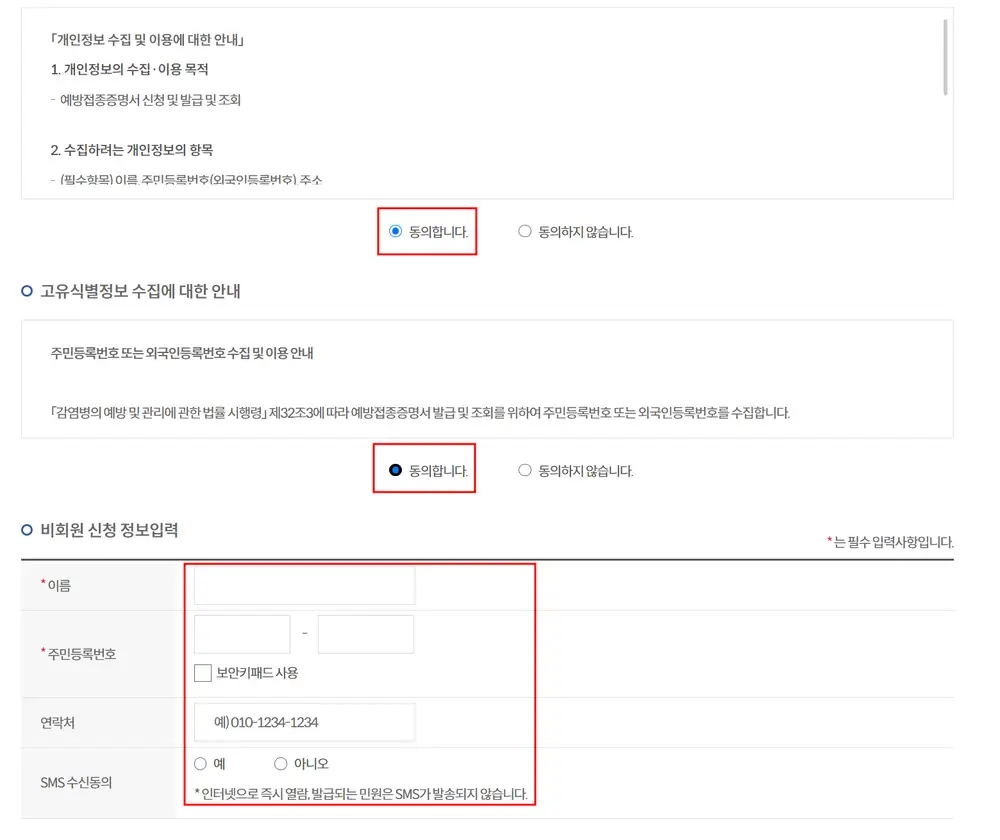
(5) 인증 진행
공동인증서나 간편 인증 중에 선택해서 인증을 진행해 주세요. 간편 인증은 금융인증서, 네이버, 토스, 카카오, 통신사 PASS로 인증 가능합니다.

(6) 원하는 접종구분 선택
인증 후 원하는 접종 구분을 선택합니다. 최근 접종 내역이 필요하다면 최근에 맞았던 예방접종만 선택해서 신청하시면 되고요. 전체적으로 다 확인하고 싶다면 전체를 선택하시면 됩니다. 발급방법은 인터넷발급으로 진행하고 발급 사유를 선택합니다.
독감(인플루엔자) 예방접종의 경우 마지막 접종 내역만 조회됩니다.

(7) 인증 진행
마지막 출력을 위한 인증을 진행해 줍니다. 처음 신청할 때 인증을 하고 과정을 진행하는 건데 굳이 한 번 더 인증을 해야 하나 싶은 의문이 들지만, 인증을 해야 진행이 가능하니 일단 인증합니다.

(8) 문서 출력
인증이 마치고 나면 신청내역 리스트에서 문서출력을 선택하면 됩니다. 문서 출력은 프린트를 통한 바로 출력과 PDF 저장도 가능한데요. 필요에 따라 선택하시면 되겠습니다.

✅ 질병관리청 예방접종증명서의 아포스티유 제도 활용 ✅
질병관리청의 직인으로 발급된 국/영문 예방접종증명서는 협약에 체결된 120개국에서 현지 공문서와 동일한 효력을 인정받을 수 있습니다. 이는 2007년 외교부와 법무부가 협약에 따라 문서의 관인 또는 서명을 대조하여 진위를 확인하는 아포스티유 제도 때문인데요.
해외에서 필요한 증명을 발급하고 싶으신 분은 아포스티유 누리집을 통해서도 신청/발급이 가능하니 필요하신 분은 상단 버튼 확인 바랍니다.
(9) 기타 - PDF로 문서 저장하기
증명서의 우측 상단에 프린트 모양을 누르면 출력이 가능합니다. 프린트로 바로 출력해서 사용하시는 분들도 계시지만 이메일로 전송해야 하거나, 키즈노트에 바로 붙여 넣거나, 캡처해서 이미지로 사용해야 하거나, 문서에 붙임파일로 보고해야 할 때는 출력해서 다시 스캔하는 것보다 PDF 파일로 바로 받으시는 편이 훨씬 수월하실 텐데요.
PDF로 저장하는 방법까지 알려드리도록 하겠습니다.

(10) 기타 - 인쇄 대상에서 PDF로 저장하기 선택
출력을 누르면 인쇄 메뉴 화면이 나오는데요. 인쇄-대상에서 프린트가 선택되어 있는 것을 PDF로 저장으로 변경하고 저장 버튼을 눌러주시면 됩니다.

3) 예방접종증명서 발급 알아보기 - 온라인에서 자녀의 증명서 발급할 때
자녀의 증명서를 발급받아 학교나 어린이집, 유치원에 제출해야 할 때 부모님이 대신 발급받으실 텐데요.
자녀가 이미 질병관리청에 등록되어 있다면 접종증명서 발급으로 바로 진행하시면 되지만 아직 등록이 되어 있지 않다면 등록부터 진행해야 합니다.
정부 24에서 자녀등록하는 것보다 질병관리청에서 진행하는 것이 수월한 편입니다.
(1) 질병관리청 홈페이지 - 좌측 하단 우리 아이등록 선택
질병관리청 예방접종도우미 홈페이지에서 좌측 하단에 있는 우리 아이 등록부터 진행합니다.

(2) 회원가입 진행(보호자 기준)
우리 아이를 등록하기 위해서는 일단 보호자가 회원가입이 되어 있어야 합니다. 따라서 보호자 기준으로 회원가입을 진행하겠습니다.

(3) 본인인증 진행(보호자 기준)
안내 화면에서 보이듯이 보호자 회원가입의 경우 보호자의 본인인증 후 회원가입이 가능하기 때문에 보호자 기준으로 휴대폰 인증을 진행합니다.

(4) 회원가입 완료 후 회원정보 수정
자녀를 등록하기 위해서는 회원정보를 조금 수정해야 합니다. 로그인이 된 상태에서 우측 상단의 회원정보 수정 - 좌측 중단의 회원부가정보 입력으로 들어갑니다.

(5) 보호자 주민등록번호 입력
보호자의 주민등록번호를 기준으로 자녀의 주민등록번호와 대조하는 시스템인 것 같습니다. 보호자의 주민등록번호를 입력하고 회원정보 저장을 들어갑니다.

(6) 우리 아이 등록
회원가입이 끝났으니 이제 진짜 우리 아이 등록으로 들어갑니다.

(7) 아이 정보 입력
아이의 이름과 주민등록 번호를 입력하고 성별, 보호자와 관계를 입력합니다. 그리고 아이의 다음 예방접종 알림 서비스를 받고 싶으시면 문자서비스 동의를 선택하시면 됩니다.

(8) 원할 경우 보호자 추가 등록
보호자 추가 등록을 하실 경우 부보호자로 등록되며 접종 이력 및 증명서 발급을 진행할 수 있습니다.
만약 엄마가 회원가입하고 자녀 등록을 해놓은 상태에서 아빠는 보호자 추가 등록을 하지 않을 경우 아빠는 자녀의 접종 이력 조회 및 증명서 출력을 진행할 수 없고, 아빠가 회원가입 하여 자녀를 등록하려고 해도 등록되지 않습니다.

(9) 자녀 예방접종 관리 - 예방접종 내역 조회
자녀가 정상적으로 등록이 되고 나면 아이의 예방접종 내역을 조회하실 수 있습니다.
또한 예방접종 기록, 앞으로 맞아야 할 예방접종 일정까지 조회하실 수 있습니다. 한 번 등록해 놓으면 우리 아이의 예방접종 일자를 놓칠 일이 없으니 등록해 놓으시는 걸 추천드립니다.

(10) 예방접종증명서 신청
메인 홈페이지 화면에서 다시 증명서 신청으로 들어가면 아이가 정상적으로 등록되어 있을 경우 아이 접종 신청이 가능한 란이 보입니다. 저는 지금 부보호자로 등록되어 있어서 거기에서 증명서 신청란이 뜨는데요. 증명서 신청을 클릭하시면 추후 진행과정은 동일합니다.

4) 예방접종증명서 발급 알아보기 - 오프라인(보건소)에서 발급할 때
예방접종증명서는 보건소에서도 발급이 가능한데요. 본인의 회원가입이나 자녀가 정상적으로 등록이 되었다면 예방접종관리-증명서 보건소 방문신청 메뉴를 통해서 증명서 신청하기를 누르시면 되는데요.
신청하면 보건소에서 접수하고 발급됩니다. 신청한 보건소에 유선확인 한 후 발급여부를 확인하시고 방문 수령하시면 되겠습니다.

오늘은 예방접종증명서 발급 방법에 대해 자세히 알아보았습니다. 발급하실 때 회원가입은 간편하지만 자녀 등록이 의외로 과정이 많아서 복잡했던 기억이 납니다. 이 글이 도움이 되셨길 바랍니다. 감사합니다.



